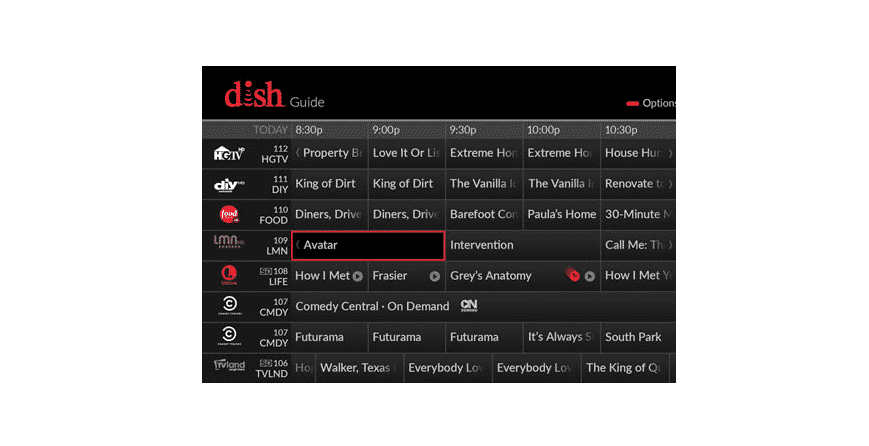ສາລະບານ
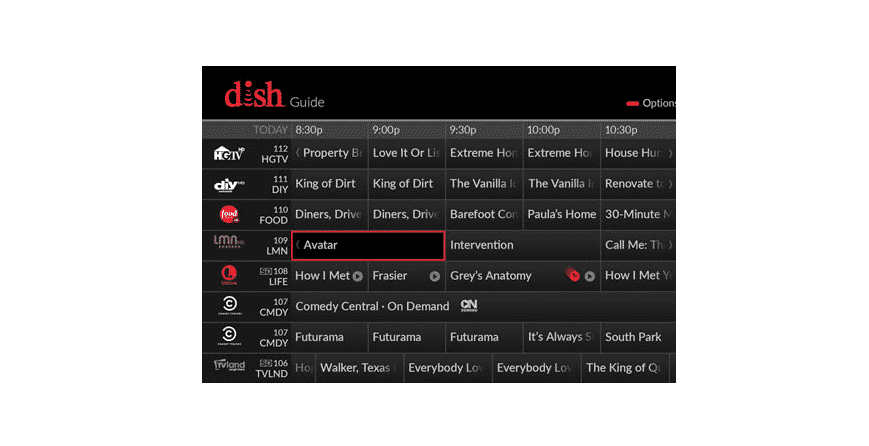
ຄູ່ມືໂຄງການອາຫານບໍ່ອັບເດດ
ການເບິ່ງໂທລະທັດໃນເວລາຫວ່າງຂອງທ່ານສາມາດຜ່ອນຄາຍໄດ້ຫຼາຍ. ຄົນສາມາດເບິ່ງຮູບເງົາ, ການສະແດງ, ຫຼືແມ້ກະທັ້ງເບິ່ງຊ່ອງທາງຂ່າວ. ຢ່າງໃດກໍຕາມ, ກ່ອນທີ່ຈະໃຊ້ການບໍລິການເຫຼົ່ານີ້ຢູ່ໃນອຸປະກອນຂອງທ່ານ, ຜູ້ໃຊ້ຕ້ອງຕັ້ງຄ່າການເຊື່ອມຕໍ່ຄັ້ງທໍາອິດ.
ມີສອງວິທີຕົ້ນຕໍທີ່ທ່ານສາມາດໄປ, ເຊິ່ງລວມມີການຕິດຕັ້ງສາຍ coaxial. ໃນອີກດ້ານຫນຶ່ງ, ບາງຄົນອາດຈະໄປຫາຜູ້ໃຫ້ບໍລິການດາວທຽມທີ່ຮຽກຮ້ອງໃຫ້ທ່ານໃຊ້ເຄື່ອງຮັບ.
ເບິ່ງ_ນຳ: 5 ວິທີແກ້ໄຂບັນຫາການເຂົ້າສູ່ລະບົບ STARZ Error 1409ເວົ້າກ່ຽວກັບເລື່ອງນີ້, ຫນຶ່ງໃນຜູ້ໃຫ້ບໍລິການສາຍໂທລະທັດທີ່ດີທີ່ສຸດແມ່ນ Dish Network. ອຸປະກອນຂອງເຂົາເຈົ້າຍັງມີ lineup ຈໍານວນຫລາຍທີ່ທ່ານສາມາດໄປສໍາລັບການ. ຢ່າງໃດກໍຕາມ, ຍັງມີບາງບັນຫາທີ່ທ່ານສາມາດດໍາເນີນການກັບຫນຶ່ງໃນລະບົບຂອງທ່ານຈາກບໍລິສັດນີ້.
ເບິ່ງ_ນຳ: 4 ວິທີການແກ້ໄຂການເຊື່ອມຕໍ່ Mac ກັບ Wi-Fi ກ່ອນທີ່ຈະເຂົ້າສູ່ລະບົບບໍ່ດົນມານີ້, ຜູ້ໃຊ້ Dish ບາງຄົນໄດ້ລາຍງານວ່າຄູ່ມືໂຄງການໃນອຸປະກອນຂອງເຂົາເຈົ້າບໍ່ໄດ້ປັບປຸງ. ຖ້າຫາກວ່າທ່ານກໍາລັງໄດ້ຮັບບັນຫານີ້ເຊັ່ນດຽວກັນ, ນີ້ແມ່ນສອງສາມຂັ້ນຕອນທີ່ຈະຊ່ວຍໃຫ້ທ່ານອອກໄດ້.
ຄູ່ມືໂຄງການ Dish ບໍ່ໄດ້ປັບປຸງ
- ປິດເປີດອຸປະກອນໃຫມ່
ບໍລິສັດເຊັ່ນ Dish Network ມີແນວໂນ້ມທີ່ຈະອອກອັບເດດເລື້ອຍໆເລື້ອຍໆ. ນີ້ແມ່ນຍ້ອນວ່າສະບັບໃຫມ່ເຫຼົ່ານີ້ສາມາດເພີ່ມຄຸນສົມບັດເພີ່ມເຕີມໃຫ້ກັບອຸປະກອນຂອງທ່ານ. ນອກຈາກນັ້ນ, ບັນຫາສ່ວນໃຫຍ່ທີ່ໄດ້ຮັບການລາຍງານມັກຈະຖືກແກ້ໄຂໃນການປັບປຸງເຫຼົ່ານີ້. ພິຈາລະນາອັນນີ້, ການອັບເດດອຸປະກອນຂອງທ່ານຕະຫຼອດເວລາສາມາດຊ່ວຍທ່ານປ້ອງກັນບໍ່ໃຫ້ມັນເກີດຄວາມຜິດພາດໄດ້. ຢ່າງໃດກໍຕາມ, ໃນເວລາທີ່ຜູ້ໃຊ້ມີບັນຫາໃນການພະຍາຍາມອັບເດດອຸປະກອນຂອງມັນເອງ.
ຈາກນັ້ນຫຼາຍອັນສາມາດເຮັດໃຫ້ເກີດບັນຫານີ້ໄດ້. ນີ້ແມ່ນວ່າເປັນຫຍັງຈຶ່ງແນະນໍາໃຫ້ທ່ານເບິ່ງເຂົ້າໄປໃນແຕ່ລະການແກ້ໄຂເຫຼົ່ານີ້ເພື່ອວ່າທ່ານຈະໄດ້ຮັບການກໍາຈັດຄວາມຜິດພາດໄວເທົ່າທີ່ຈະເປັນໄປໄດ້. ກ່ອນທີ່ຈະໄດ້ຮັບດ້ານວິຊາການເກີນໄປ, ຜູ້ໃຊ້ສາມາດພະຍາຍາມພຽງແຕ່ reboot ອຸປະກອນຂອງເຂົາເຈົ້າ. ວົງຈອນພະລັງງານທີ່ສົມບູນຈະລຶບໄຟລ໌ cache ສ່ວນໃຫຍ່ທີ່ເກັບໄວ້ໃນອຸປະກອນຂອງທ່ານເຊັ່ນດຽວກັນກັບການໂຫຼດຫນ້າຈໍຄືນຫນ່ວຍຄວາມຈໍາຂອງເຂົາເຈົ້າ.
ນີ້ຈະລຶບໄຟລ໌ຄວາມຜິດພາດສ່ວນໃຫຍ່ທີ່ເກັບໄວ້ໃນມັນອອກແລະຍັງຄວນຈະຊ່ວຍໃນການກໍາຈັດບັນຫາຂອງທ່ານ. ພຽງແຕ່ໃຫ້ແນ່ໃຈວ່າທ່ານຖອດສາຍທີ່ຕິດກັບເຄື່ອງຮັບຂອງທ່ານກ່ອນທີ່ຈະປິດມັນລົງ. ນອກຈາກນັ້ນ, ທ່ານຍັງຈະຕ້ອງຮັບປະກັນວ່າອຸປະກອນຂອງທ່ານຖືກປິດໄວ້ເປັນເວລາສອງສາມນາທີກ່ອນທີ່ທ່ານຈະຕັດສິນໃຈເປີດມັນສຳຮອງ.
- ການອັບເດດຄູ່ມື
ໃນຂະນະທີ່ວິທີທີ່ດີທີ່ສຸດໃນການອັບເດດອຸປະກອນຂອງທ່ານແມ່ນຜ່ານການຕັ້ງຄ່າຂອງມັນ. ຢ່າງໃດກໍຕາມ, ຫຼາຍຄົນລາຍງານບັນຫາກັບຂັ້ນຕອນນີ້. ນີ້ແມ່ນເຫດຜົນທີ່ບໍລິສັດໃຫ້ຜູ້ໃຊ້ທັງຫມົດທີ່ມີທາງເລືອກໃນການຕິດຕັ້ງການອັບເດດດ້ວຍຕົນເອງໃນອຸປະກອນຂອງເຂົາເຈົ້າ. ຂັ້ນຕອນແມ່ນຂ້ອນຂ້າງງ່າຍດາຍແລະບໍ່ຄວນໃຊ້ເວລາຫຼາຍ. ທ່ານສາມາດເຮັດສິ່ງນີ້ໄດ້ໂດຍການກົດປຸ່ມເປີດເຄື່ອງຢູ່ໃນອຸປະກອນຂອງທ່ານຄ້າງໄວ້.
ຈາກນັ້ນເອົາສາຍໄຟອອກຈາກອຸປະກອນຂອງທ່ານແລະຫຼັງຈາກນັ້ນລໍຖ້າສໍາລັບສອງສາມວິນາທີ. ຫຼັງຈາກນັ້ນ, ທ່ານສາມາດສຽບສາຍໄຟຂອງທ່ານກັບຄືນໄປບ່ອນແລະເປີດມັນ. ຕອນນີ້ອຸປະກອນຄວນໃຊ້ເວລາໄລຍະໜຶ່ງເພື່ອໂຫຼດຂຶ້ນ ຫຼັງຈາກທີ່ເຈົ້າຄວນຈະໄດ້ຮັບການທັກທາຍດ້ວຍຄໍາສັ່ງ. ນີ້ໂດຍປົກກະຕິຈະຂໍໃຫ້ຜູ້ໃຊ້ຕິດຕັ້ງການອັບເດດໃນອຸປະກອນຂອງເຂົາເຈົ້າ, ຖ້າມີອັນໃດມີຢູ່.
ນີ້ອາດຈະແກ້ໄຂບັນຫາຂອງເຈົ້າໄດ້ຫຼາຍທີ່ສຸດ ເພາະວ່າການອັບເດດຄູ່ມືບັງຄັບໃຫ້ຂະບວນການຕິດຕັ້ງ. ເຖິງແມ່ນວ່າບາງໂຄງການໄດ້ຂັດຂວາງການປັບປຸງກ່ອນຫນ້ານີ້, ມັນບໍ່ຄວນຈະເປັນກໍລະນີອີກຕໍ່ໄປ. ນອກຈາກນັ້ນ, ຈົ່ງຈື່ໄວ້ວ່າໃນຂະນະທີ່ວົງຈອນພະລັງງານແລະຂັ້ນຕອນນີ້ອາດຈະຄ້າຍຄືກັບທ່ານ. ຂັ້ນຕອນການອັບເດດດ້ວຍຕົນເອງຈະຣີເຊັດໜ່ວຍຄວາມຈຳໃນອຸປະກອນຂອງທ່ານແທນການໂຫຼດມັນຄືນໃໝ່.
- ການເຊື່ອມຕໍ່ອິນເຕີເນັດ
ບາງຄັ້ງເມື່ອຜູ້ໃຊ້ມີບັນຫາກັບພວກມັນ. ອຸປະກອນບໍ່ໄດ້ປັບປຸງ. ສິ່ງທໍາອິດທີ່ເຂົ້າມາໃນໃຈຂອງພວກເຂົາແມ່ນວ່າອຸປະກອນຂອງພວກເຂົາມີບັນຫາບາງຢ່າງ. ເຖິງແມ່ນວ່າ, ມັນເປັນສິ່ງສໍາຄັນທີ່ຈະສັງເກດວ່າໃນບາງກໍລະນີ, ບັນຫາສາມາດຢູ່ໃນການເຊື່ອມຕໍ່ອິນເຕີເນັດຂອງທ່ານແທນທີ່ຈະ. ພິຈາລະນານີ້, ຖ້າຜູ້ໃຊ້ຍັງໄດ້ຮັບຄວາມຜິດພາດດຽວກັນເຖິງແມ່ນວ່າປະຕິບັດຕາມຂັ້ນຕອນທີ່ໄດ້ກ່າວມາຂ້າງເທິງ.
ຈາກນັ້ນເຂົາເຈົ້າສາມາດດໍາເນີນການກວດສອບວ່າເຄືອຂ່າຍຂອງເຂົາເຈົ້າເຮັດວຽກດີຫຼືບໍ່. ມີຫຼາຍວິທີທີ່ຈະຢືນຢັນນີ້, ເຖິງແມ່ນວ່າ, ອອກຈາກທັງຫມົດເຫຼົ່ານີ້, ການທົດສອບຄວາມໄວໃນອຸປະກອນຂອງທ່ານແມ່ນຫນຶ່ງທີ່ເຊື່ອຖືໄດ້ຫຼາຍທີ່ສຸດ. ນີ້ແມ່ນຍ້ອນວ່າຜູ້ໃຊ້ໄດ້ຮັບການແຈ້ງເຕືອນກ່ຽວກັບຄວາມໄວທີ່ແນ່ນອນແລະ ping ທີ່ພວກເຂົາກໍາລັງໄດ້ຮັບຈາກ ISP ຂອງພວກເຂົາ. ຖ້າທ່ານສັງເກດເຫັນບັນຫາໃດໆກັບເລື່ອງນີ້, ກະລຸນາຕິດຕໍ່ທີມງານຊ່ວຍເຫຼືອສໍາລັບອິນເຕີເນັດຂອງທ່ານແລະແຈ້ງໃຫ້ພວກເຂົາຮູ້ກ່ຽວກັບເລື່ອງນີ້.